
Управление групповым разговором в приложении «Сообщения» на Mac
После того как Вы отправили сообщение группе людей, Вы можете переименовать группу, добавить людей в разговор, удалить людей из разговора или покинуть группу.
Открыть приложение «Сообщения»
Добавление имени и фотографии группы
Вы можете отправить сообщение группе людей, а затем дать название своему групповому разговору, чтобы его легче было отслеживать и находить в дальнейшем.
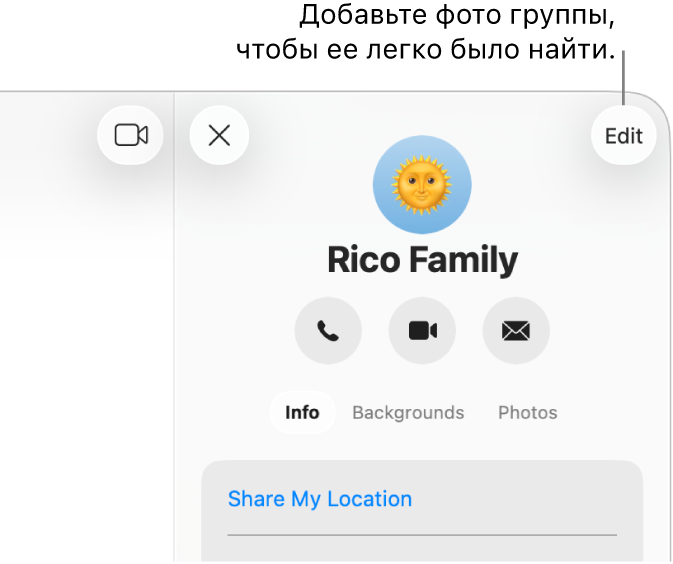
Откройте приложение «Сообщения»
 на Mac.
на Mac.Выберите групповой разговор.
Нажмите значок контакта или группы в верхней части окна, нажмите «Изменить название и фото группы», затем следуйте инструкциям на экране.
Имя группы. Введите имя, которое Вы хотите отображать для группы.
Фото. Выберите красочную монограмму, одну из стандартных фотографий или собственного Memoji.
Нажмите «Готово».
Добавление пользователя в групповой разговор
Вы можете добавлять участников в групповой разговор даже после того, как он начался.
Примечание. Вы можете добавлять участников только в групповой разговор; невозможно добавить третьего участника в обычный разговор.
Откройте приложение «Сообщения»
 на Mac.
на Mac.Выберите групповой разговор.
Нажмите значок контакта или группы в верхней части окна, затем нажмите «Добавить участника в группу».
Введите контактную информацию пользователя, которого Вы хотите добавить.
Когда Вы добавляете кого‑то нового в групповой разговор, участники которого совместно работают над проектом, необходимо предоставить новому участнику доступ к проекту. Для этого нажмите «Просмотреть» в верхней части разговора.
Исключение пользователя из группового разговора
Исключить пользователя из группового разговора можно только при условии, что в разговоре есть еще как минимум три участника, не считая Вас.
Откройте приложение «Сообщения»
 на Mac.
на Mac.Выберите групповой разговор.
Нажмите значок контакта или группы в верхней части окна, затем выполните одно из указанных действий.
Удерживая клавишу Control, нажмите имя участника, которого хотите удалить, затем выберите «Удалить из разговора».
Если Вы используете трекпад или мышь Magic Mouse, смахните двумя пальцами влево по имени, затем нажмите «Удалить».
Когда Вы удаляете кого‑то из группового разговора, участники которого совместно работают над проектом, следует проверить доступ удаляемого участника в соответствующем проекту приложении (например, в Заметках или Pages) и лишить его прав просмотра и редактирования.
Выход из группового разговора
Для выхода из группового разговора необходимо, чтобы в нем было как минимум три других участника.
Откройте приложение «Сообщения»
 на Mac.
на Mac.Выберите групповой разговор.
Нажмите значок контакта или группы в верхней части окна, прокрутите вниз ниже списка участников, затем нажмите «Покинуть этот разговор».
Если Вы хотите остаться в групповом разговоре, но не хотите больше получать уведомления о сообщениях, установите флажок «Скрытие уведомлений». См. раздел Управление уведомлениями в приложении «Сообщения».